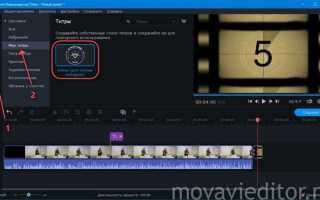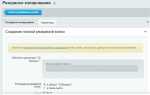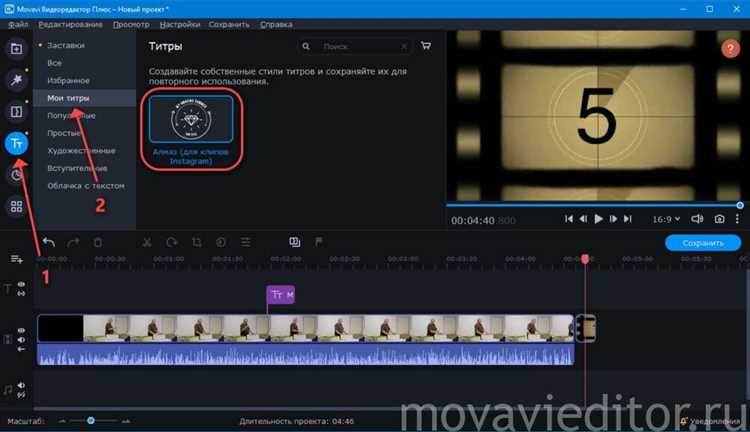
Movavi Video Editor предоставляет множество встроенных эффектов, которые позволяют значительно улучшить качество видеоматериалов. В этом руководстве подробно объясняется процесс установки дополнительных эффектов, чтобы вы могли использовать все возможности программы и создавать уникальные видеоролики.
Для начала загрузите необходимые эффекты с официального сайта Movavi или из встроенного магазина эффектов, доступного прямо в интерфейсе программы. Эффекты могут быть как бесплатными, так и платными. После загрузки перейдите в раздел «Магазин эффектов» внутри редактора и выберите те, которые вам подходят.
Установка скачанных эффектов осуществляется через меню «Файлы» в редакторе. Чтобы добавить эффект, выберите опцию «Импортировать», найдите нужный файл на компьютере и подтвердите установку. После этого эффекты будут доступны в вашем проекте в разделе «Эффекты» для дальнейшего применения.
Важно! Обратите внимание, что для использования некоторых эффектов требуется наличие последней версии Movavi Video Editor. Проверьте наличие обновлений, чтобы избежать ошибок при установке.
Как выбрать и загрузить эффекты в Movavi Video Editor
Для выбора и загрузки эффектов в Movavi Video Editor откройте программу и перейдите в раздел «Магазин эффектов». Там представлен широкий выбор дополнительных материалов для редактирования видео, включая фильтры, анимации, переходы и музыкальные дорожки.
Чтобы скачать эффекты, нажмите на кнопку «Загрузить» рядом с понравившимся элементом. После этого, если у вас нет подключенной учетной записи, вам будет предложено войти в нее или зарегистрироваться. Загрузить эффекты можно бесплатно, однако некоторые пакеты требуют оплаты. Чтобы ускорить процесс, выберите пакеты с тегами «Популярные» или «Рекомендуемые».
Если у вас есть пакет с эффектами в виде архива, его можно импортировать вручную. Для этого откройте «Магазин эффектов», выберите «Добавить свои эффекты» и укажите путь к файлу. После этого эффекты будут автоматически добавлены в ваш проект.
После загрузки эффекты становятся доступными в соответствующих категориях: «Переходы», «Фильтры», «Анимации» и других. Для применения выберите эффект и перетащите его на таймлайн. После этого настройте параметры в соответствии с вашими требованиями.
Не забывайте, что для улучшения работы с эффектами можно использовать предустановленные пресеты и сочетания эффектов, которые помогут быстро достичь нужного результата.
Шаги установки скачанных эффектов в программу
Для добавления новых эффектов в Movavi Video Editor следуйте инструкции:
- Скачайте эффекты с официального сайта или других доверенных источников. Убедитесь, что файл имеет формат, поддерживаемый Movavi, например, .zip или .mveffect.
- Распакуйте архив, если скачанный файл находится в формате .zip. Для этого используйте стандартное приложение для распаковки или стороннюю программу, такую как WinRAR или 7-Zip.
- Откройте Movavi Video Editor и перейдите в раздел «Эффекты». Для этого выберите вкладку «Редактировать» в главном меню программы.
- Добавьте эффекты. Нажмите на кнопку «Импортировать эффекты», которая расположена в нижней части окна «Эффекты». В открывшемся окне выберите папку с распакованными файлами эффектов.
- Выберите нужные эффекты и нажмите «Открыть». После этого эффект появится в списке доступных для использования в редакторе.
- Примените эффект к видео. Перетащите нужный эффект на временную шкалу и настройте параметры по вашему усмотрению.
Убедитесь, что файлы эффектов совместимы с версией программы, чтобы избежать ошибок при установке.
Как применить эффекты к видеоклипам в Movavi Video Editor
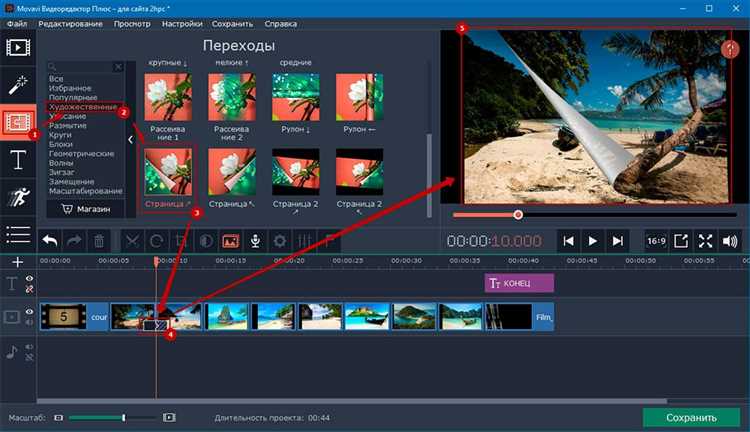
Чтобы добавить эффект к видео, откройте проект в Movavi Video Editor и выберите клип на временной шкале, к которому хотите применить эффект.
1. Перейдите в раздел «Эффекты» на панели инструментов. Вы увидите несколько категорий, таких как «Транзакции», «Фильтры», «Стикеры» и другие.
2. Выберите подходящий эффект. Перетащите его на нужный видеоклип на временной шкале. Эффект автоматически применится, но вы можете настроить его параметры.
3. Для настройки щелкните по клипу с эффектом на временной шкале и откройте меню «Настройки» в правой части экрана. Здесь можно отрегулировать интенсивность, продолжительность и другие параметры эффекта.
4. Для точной настройки используйте ползунки, чтобы подстроить яркость, контрастность или скорость эффектов. Экспериментируйте с разными настройками, чтобы добиться нужного визуального результата.
5. После того как эффект применён, можно воспроизвести видео, чтобы увидеть результат. Если необходимо, скорректируйте настройки или выберите другой эффект для дальнейшего улучшения.
Для более сложных видео, где требуется использование нескольких эффектов, можно применять их поочередно. Просто добавляйте эффекты один за другим, не забывая проверять, как они взаимодействуют друг с другом.
Кроме того, вы можете использовать переходы между эффектами для плавности изменений и создания динамичного видео.
Как настроить параметры эффектов для нужного результата

Первый параметр – интенсивность. Это основной показатель, который определяет, насколько сильно будет проявляться эффект. Регулируйте его, двигая ползунок влево или вправо, чтобы добиться нужного уровня воздействия. Слишком высокая интенсивность может привести к перегрузке изображения, а слишком низкая – сделать эффект почти незаметным.
Далее настройте продолжительность эффекта. Укажите, на сколько времени будет действовать эффект в видео. Это особенно важно при переходах между сценами или при анимациях, где скорость изменения имеет значение. Установите время так, чтобы оно органично сочеталось с темпом вашего видео.
Параметр цвета позволяет адаптировать эффект под общую палитру проекта. Используйте его для подгонки оттенков и яркости, чтобы эффект не выбивался из общей концепции. Регулировка баланса белого и насыщенности помогает сделать эффект более естественным или наоборот, ярким и выделяющимся.
Не забывайте о направлении и масштабе (для некоторых эффектов). Эти параметры позволяют точно настроить, как будет размещаться эффект в кадре, а также его размеры. Это особенно полезно при применении эффектов типа размытия или текстур, когда важно контролировать область воздействия.
Если эффект имеет анимированную составляющую, настройте скорость анимации и ключевые кадры. Это позволяет синхронизировать движение с другими элементами на временной шкале, что важно для плавных переходов и эффектов, гармонично вписывающихся в динамику видео.
Последний, но не менее важный параметр – маска. Используйте её для избирательного применения эффекта только к определённым областям кадра. Это позволит выделить интересующие элементы или, наоборот, скрыть нежелательные зоны, делая финальный результат более точным и интересным.
Использование встроенных эффектов в Movavi Video Editor
Movavi Video Editor предлагает разнообразие встроенных эффектов, которые можно применить для улучшения качества видео или добавления интересных визуальных элементов. Эти эффекты сгруппированы по категориям, что упрощает их поиск и выбор.
Чтобы начать использование эффектов, откройте проект в Movavi и перейдите в раздел «Эффекты» в панели инструментов. Здесь доступны фильтры для изменения цвета, добавления стилизованных элементов и создания различных визуальных эффектов.
Каждый эффект можно настроить по своему усмотрению, изменяя параметры, такие как интенсивность, продолжительность и анимация. Для этого достаточно перетащить эффект на нужный фрагмент видео на временной шкале. После этого в настройках появится панель с ползунками для точной настройки параметров.
Примеры популярных эффектов: «Хромирование» для создания ярких цветовых переходов, «Гауссово размытие» для фокусировки внимания на объекте, и «Текстуры» для добавления необычных фонов. Использование этих эффектов позволяет быстро преобразовать видеоматериал, не требуя глубоких знаний в монтаже.
Для создания более сложных визуальных решений можно комбинировать несколько эффектов, применяя их поочередно на различных участках видео. Также в Movavi доступны инструменты для изменения скорости эффекта, что позволяет сделать переходы плавными или, наоборот, резкими.
Обратите внимание, что большинство эффектов можно применить как к видео, так и к звуковым дорожкам. Это расширяет возможности для создания комплексных аудиовизуальных композиций, где эффект влияет как на картинку, так и на звук.
Как удалить эффекты из проекта в Movavi Video Editor
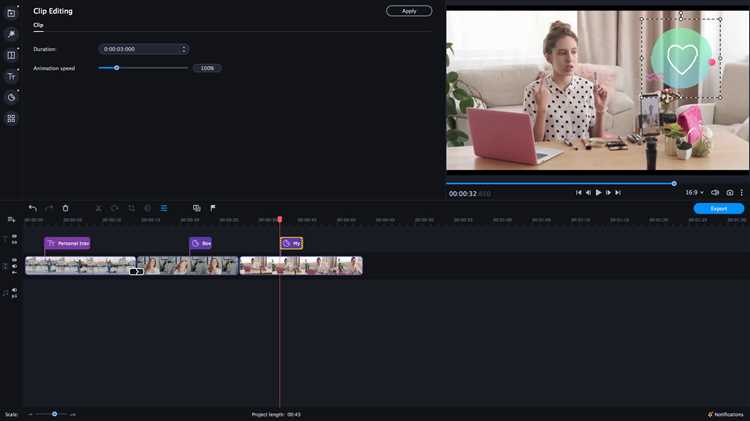
Для удаления эффекта из видео в Movavi Video Editor, откройте проект и выберите клип на таймлайне, к которому применён эффект.
1. Перейдите в панель «Эффекты» на правой стороне экрана. Если эффект был добавлен, он будет отображаться в списке применённых фильтров и эффектов.
2. Нажмите на иконку с эффектом, который хотите удалить. Это откроет параметры эффекта.
3. Чтобы удалить эффект, выберите «Удалить» или иконку корзины рядом с названием эффекта. Это уберёт его из клипа, и изменения отобразятся сразу.
4. Если эффект был применён к нескольким фрагментам видео, повторите эти шаги для каждого из них, чтобы удалить все копии эффекта.
Также вы можете использовать кнопку «Отмена» в верхнем меню, если нужно быстро вернуться к предыдущему состоянию без эффекта, но это не удалит его окончательно. Для полного удаления следуйте указанным шагам.
Советы по оптимальному сочетанию эффектов для видео
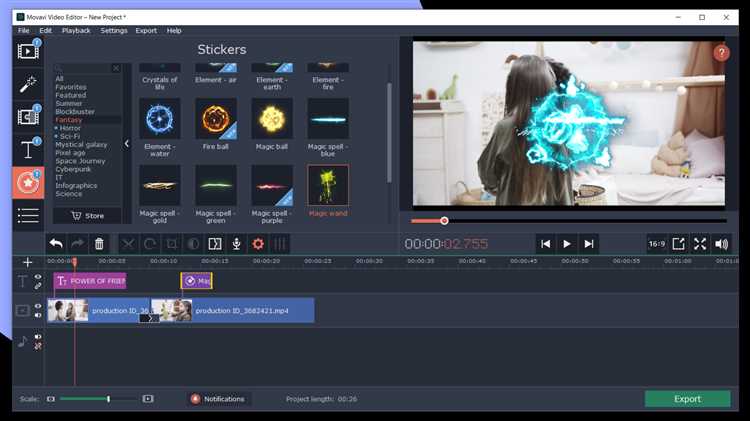
При работе с Movavi Video Editor важно правильно комбинировать эффекты, чтобы видео выглядело гармонично и не перегружалось визуальными элементами. Вот несколько рекомендаций:
- Не смешивайте слишком много эффектов одновременно. Чрезмерное использование фильтров и переходов может отвлечь зрителя от основного контента. Ограничьтесь 2-3 эффектами для каждого ключевого момента.
- Выбирайте эффекты в зависимости от стиля видео. Для динамичных роликов подойдут яркие и контрастные эффекты (например, «Глитч» или «Палитровая корректировка»), для спокойных видео – мягкие фильтры, такие как «Теплый свет» или «Пленка».
- Используйте плавные переходы. Резкие переходы между эффектами могут нарушить восприятие видео. Лучше всего подходят мягкие переходы, такие как «Растворение» или «Размытость».
- Сочетайте цветовые эффекты с видеорядом. Подбирайте фильтры и цветовые корректировки, которые дополняют палитру исходного материала, а не контрастируют с ней. Если видео в теплых тонах, используйте теплые фильтры, избегая холодных оттенков.
- Настройте длительность эффектов. Оптимальная длительность каждого эффекта должна соответствовать скорости изменения сцен. Например, резкие эффекты «Туман» или «Взрыв» лучше ограничить короткими фрагментами, а плавные – растянуть на более продолжительное время.
- Не забывайте про звуковые эффекты. Визуальные эффекты могут быть усилены звуками. Например, эффект «Пульсация» будет восприниматься лучше, если добавить соответствующий звуковой эффект (типа ритмичного удара).
- Используйте эффекты в нужный момент. Например, для выражения важного момента используйте эффект замедления (Slow Motion) с затемнением фона. Это позволит сфокусировать внимание на ключевых деталях.
Комбинирование эффектов в Movavi Video Editor требует баланса между визуальной привлекательностью и функциональностью. Следуя этим рекомендациям, можно избежать перегрузки зрителя и создать качественное и динамичное видео.
Вопрос-ответ:
Как добавить эффекты в Movavi Video Editor?
Чтобы добавить эффект в Movavi Video Editor, нужно выбрать нужный клип на временной шкале, затем открыть вкладку «Эффекты» в верхней панели. Из списка доступных эффектов выберите тот, который вам нужен, и перетащите его на клип. Вы можете настроить интенсивность эффекта с помощью ползунка или изменить параметры в меню настроек.
Можно ли применить несколько эффектов к одному видео в Movavi Video Editor?
Да, в Movavi Video Editor можно добавить несколько эффектов к одному видео. Для этого просто перетащите нужные эффекты на клип по очереди. Каждый эффект будет отображаться как отдельный слой, и вы сможете настроить его интенсивность и параметры отдельно для каждого.
Как изменить параметры эффекта в Movavi Video Editor?
Чтобы изменить параметры эффекта, нужно выбрать клип с эффектом на временной шкале и перейти в панель настроек эффекта. Здесь можно настроить различные параметры: яркость, контрастность, насыщенность и другие параметры в зависимости от типа эффекта. Настройте ползунки, чтобы добиться желаемого результата.
Можно ли добавить эффекты для текста в Movavi Video Editor?
Да, Movavi Video Editor позволяет добавить различные эффекты для текста. Для этого выберите текстовый объект на временной шкале, затем перейдите в раздел «Эффекты» и выберите вкладку с эффектами для текста. Вы сможете выбрать анимацию, переходы и другие визуальные эффекты, чтобы сделать текст более выразительным.
Как сохранить проект с эффектами в Movavi Video Editor?
После добавления всех эффектов и завершения редактирования проекта в Movavi Video Editor, выберите кнопку «Экспорт» в правом верхнем углу. Выберите формат и настройки экспорта, а затем нажмите «Старт». Ваше видео с эффектами будет сохранено в выбранном формате, и вы сможете использовать его для дальнейшего просмотра или публикации.